
Gadgetren – Meskipun sekarang sudah mulai banyak yang bekerja secara offline, namun meeting secara online menggunakan aplikasi video conference masih dilakukan sebagian kantor, terutama yang menganut sistem hybrid.
Zoom menjadi salah satu aplikasi video conference pilihan yang digunakan untuk meeting maupun silaturahmi secara online di berbagai negara, termasuk Indonesia.
Bahkan melakukan conference antar negara pun dapat dilakukan secara mudah dengan Zoom selama koneksi internet stabil dan cepat. Salah satu fitur menarik dari Zoom terdapat pada kemampuannya mengubah background dari host dan peserta dengan wallpaper yang sudah tersedia maupun diunduh sendiri.
Pergantian latar belakang biasanya digunakan saat sedang berada di tempat yang mungkin kurang bagus. Sebelum mengganti background Zoom, pastikan bahwa komputer sudah memiliki prosesor yang mendukung fitur tersebut seperti Intel Pentium Gold, Intel Core i3, Intel Core i5, AMD Ryzen 5, AMD Ryzen 7, dan sebagainya.
Apabila prosesor tidak mendukung fitur tersebut, maka kamu tidak akan melihat menu Choose Virtual Background. Dengan begitu, kamu harus melakukan Zoom dengan latar belakang apa adanya.
Cara Mengganti Background Zoom
Melalui Laptop dan PC
- Buka aplikasi Zoom di laptop atau PC
- Login akun dan masuk ke ruang meeting Zoom yang telah ditentukan
- Pada ruang meeting, pilih menu Video berikon kamera di bagian bawah
- Pada menu pop-up yang muncul, pilih Choose Virtual Background…
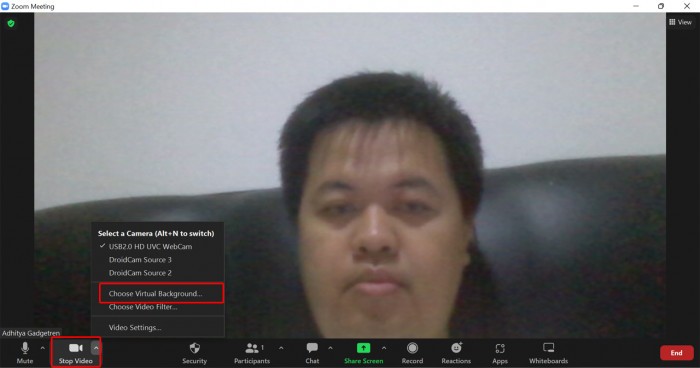
- Selanjutnya pada halaman Settings, pilih background yang sudah tersedia di bagian Virtual Backgrounds
- Tekan tombol Close berikon X di kanan atas untuk kembali ke ruang meeting
- Terlihat background zoom kamu akan terganti
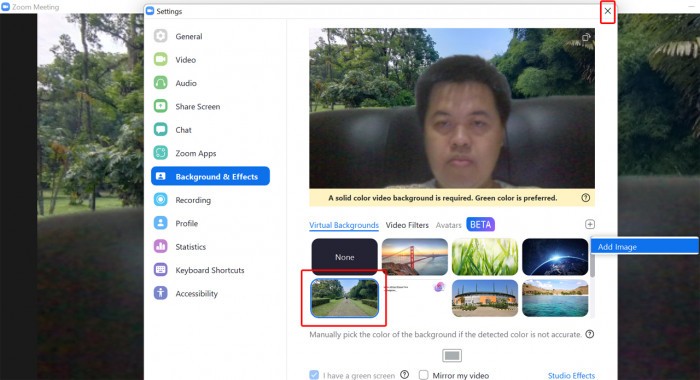
Perlu dicatat bahwa kamera dengan detail yang bagus akan membuat background dengan subyek dapat terpotong rapi. Apabila kamera laptop kamu kurang bagus, mungkin dapat menggunakan kamera eksternal yang dapat disambungkan dengan bantuan aplikasi pihak ketiga.
Sementara apabila pada bagian latar belakang kamu terdapat banyak warna, maka perlu menentukan satu warna dasar dengan area luas yang nantinya akan diganti dengan background yang telah dipilih. Zoom pun menghadirkan fitur ini pada aplikasi handphone.
Melalui Handphone
- Buka aplikasi Zoom di handphone dan login akun
- Masuk ke ruangan meeting yang telah ditentukan
- Pilih menu More berikon tiga titik di bagian kiri layar
- Pada menu pop-up yang muncul, pilih opsi Background & Effects
- Pada bagian Virtual Backgrounds, pilih wallpaper yang tersedia
- Selanjutnya, background video akan berubah
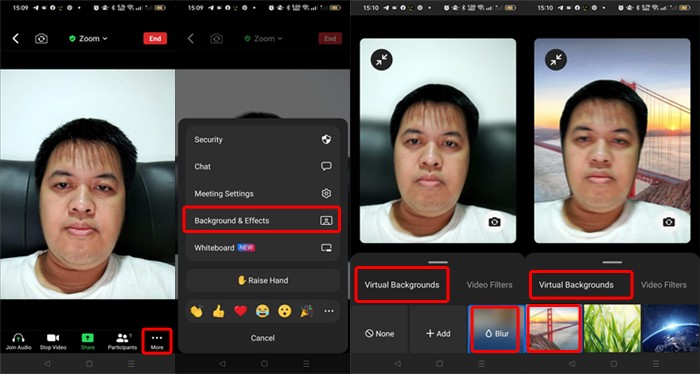
Hampir sama dengan laptop, kamu dapat menekan menu +Add pada bagian Virtual Backgrounds untuk memasukkan latar sesuai keinginan sendiri. Kamu juga dapat menggunakan fitur Blur yang memungkinkan latar belakang asli akan diburamkan sehingga terlihat estetik dan fokus terhadap kamu.
Lalu ada juga Video Filters yang memberikan efek-efek warna menarik untuk diterapkan pada video. Terakhir, ada Avatars yang akan mengubah wajah dan tubuh kamu sesuai Avatars yang dipilih.
Perlu diperhatikan juga, tidak semua handphone dapat menghadirkan fitur tersebut. Biasanya perangkat yang memiliki kamera dengan resolusi kecil dan chipset berkekuatan rendah tidak mampu menampilkan semua fitur tersebut.





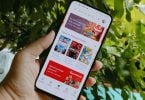



Tinggalkan Komentar